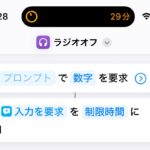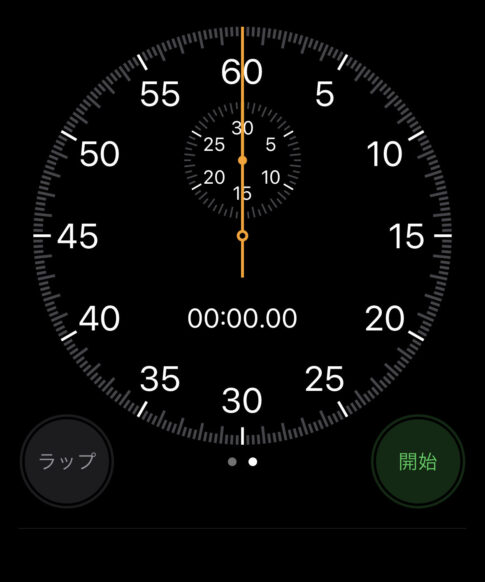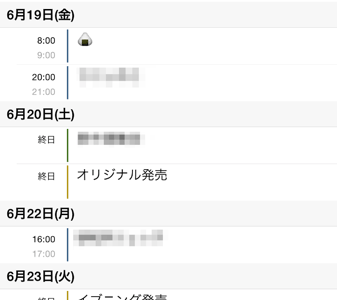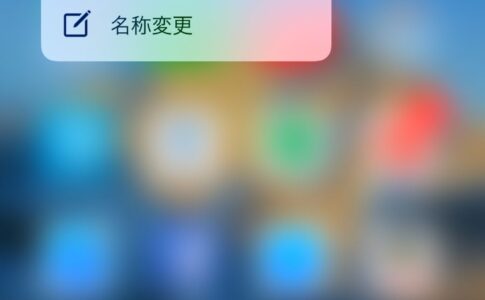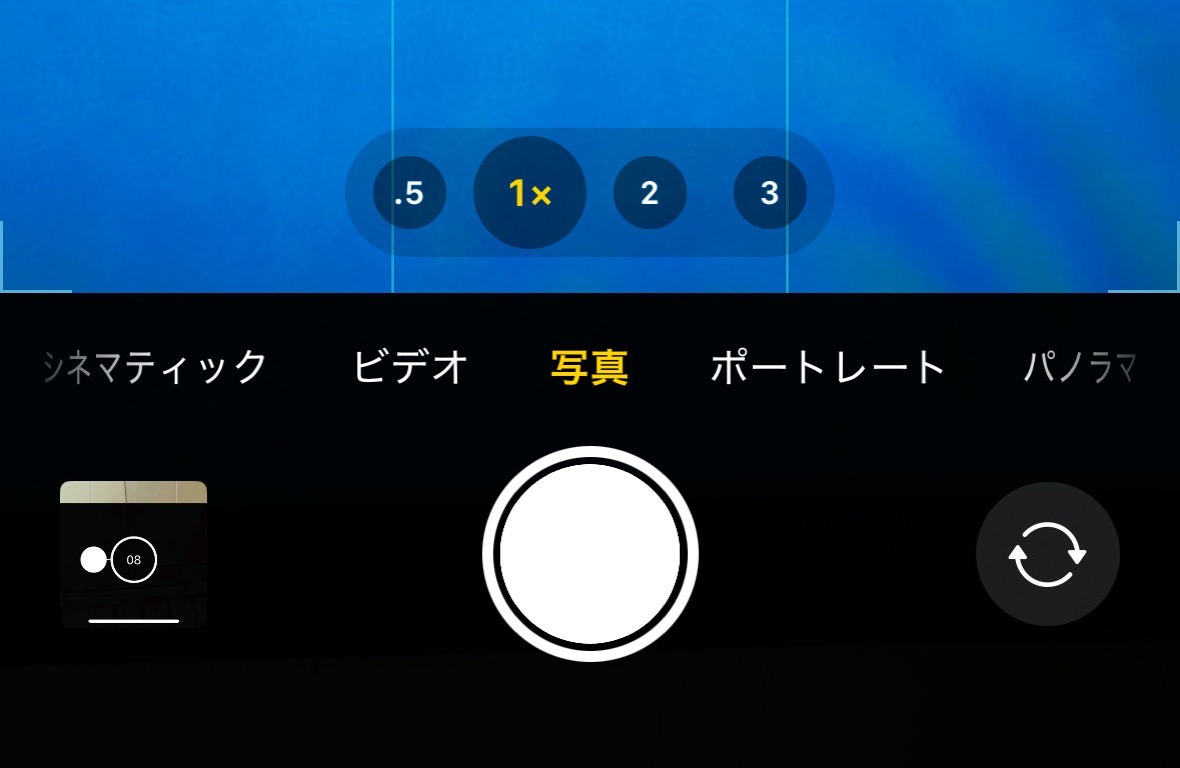
iPhone裏ワザです。iPhoneのカメラアプリで連写する方法を解説します。
知っていると全く難しくないのですが、知らないと「どうやるんだっけ?」となるのが、iPhoneのカメラアプリの連写機能ではないでしょうか。
かつてはシャッターボタンの長押しが連写だったのですが、現在はどのように変更されているでしょうか?
iPhoneカメラアプリで連写する方法を解説
知ってしまうとなんてことはないのです。iPhoneのカメラアプリで連写するには、以下のようにします。
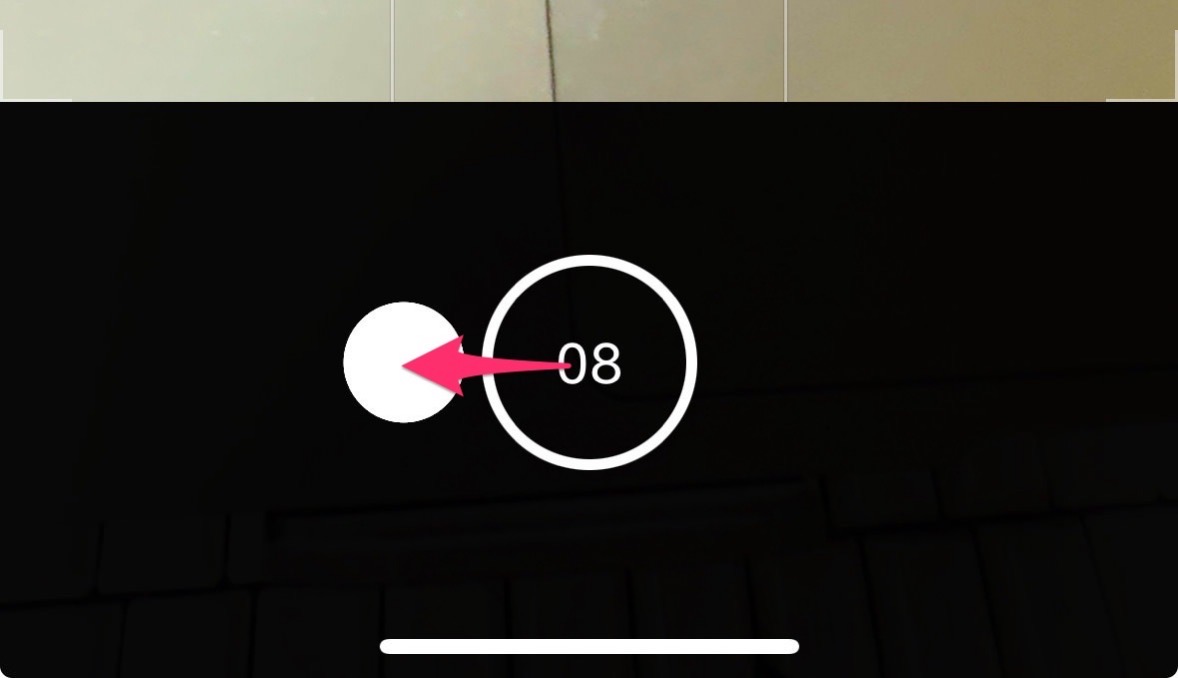
シャッターボタンを左にスワイプ(押したままずらす)します。これで、指を離すまでカシャカシャカシャと連写されます(枚数が表示されます)。分かると簡単です。
カメラロールの連写写真
連写した写真は、カメラロールでは次のように保存されています。
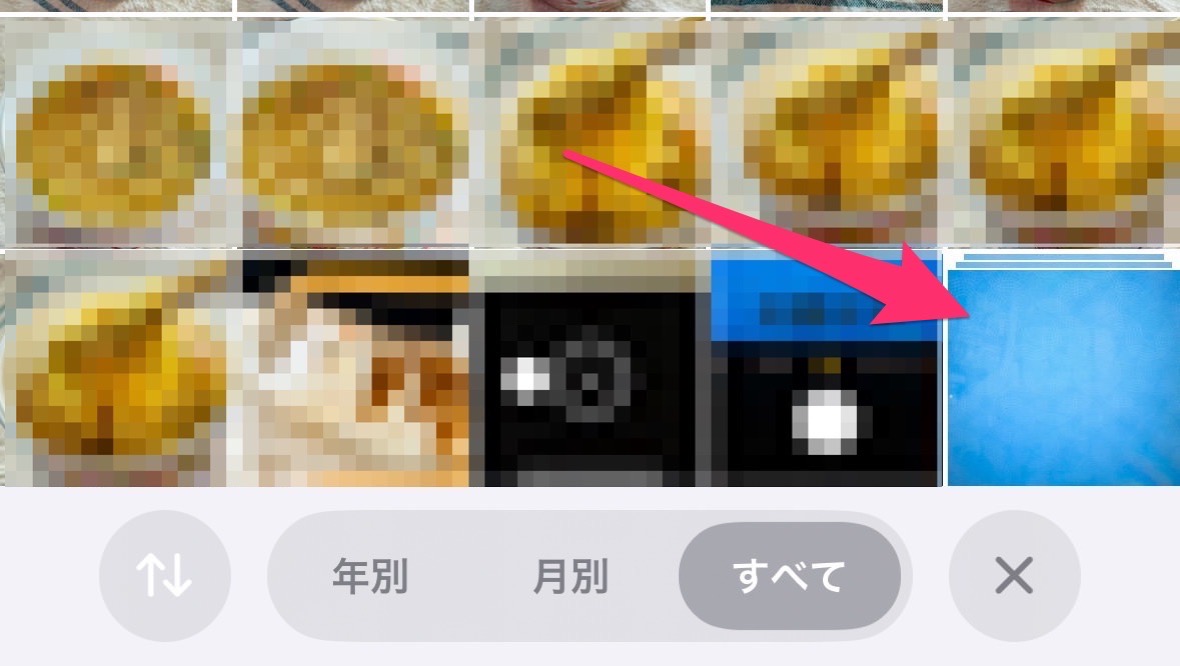
複数枚が保管されているアイコンになっているので分かりやすいです。
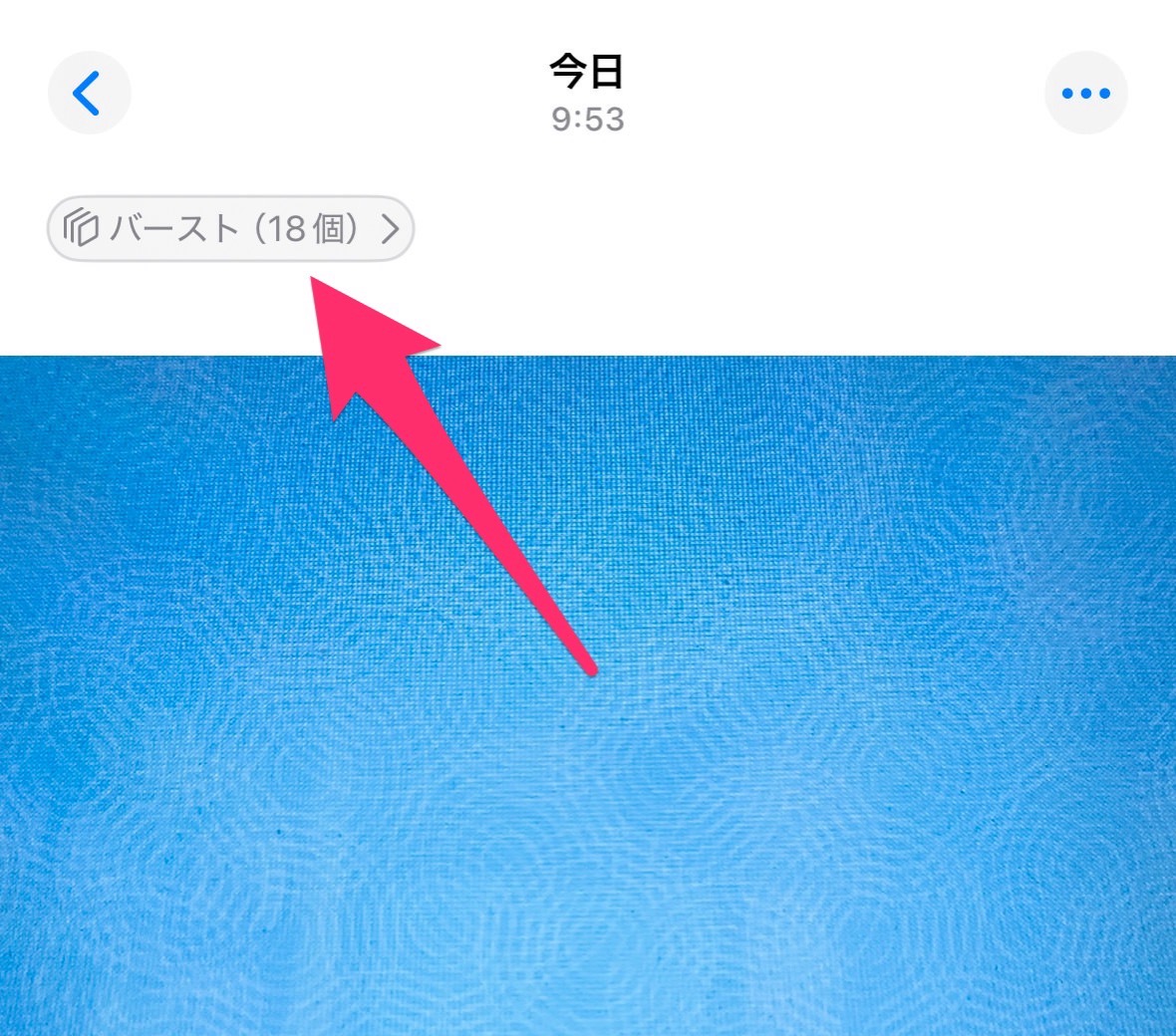
タップすると表示されるのは1枚ですが、左上の「バースト」をタップすると、連写した写真が全て表示されます。
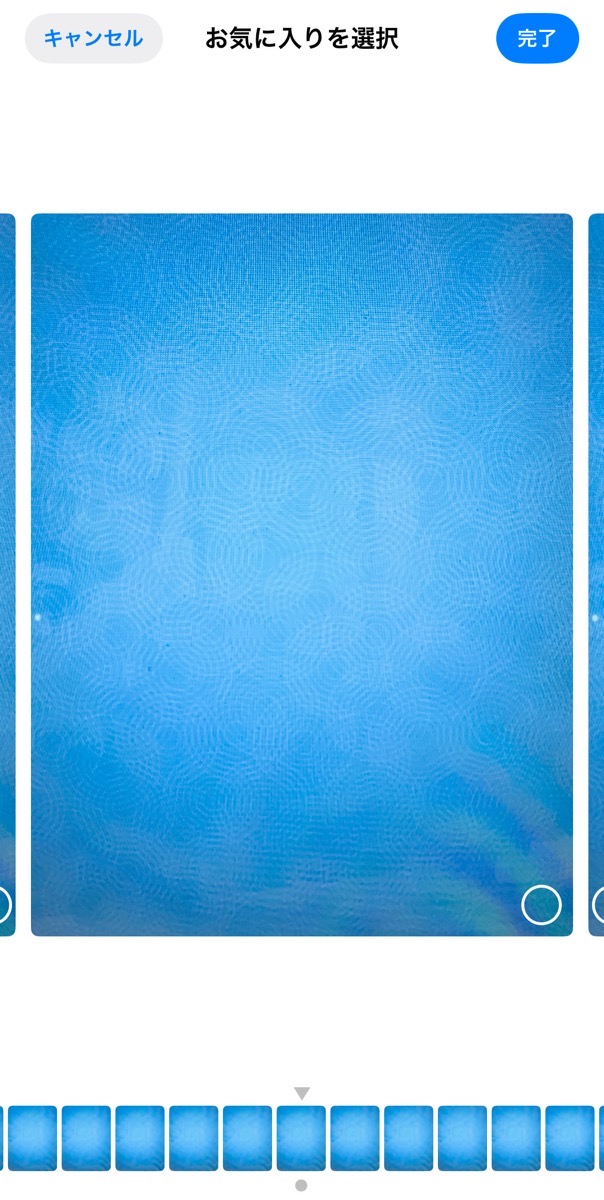
良い写真をチェックして残すことができます。
ということで、iPhoneのカメラアプリで連写したいときは、シャッターボタンを左にスワイプする、です。
あわせて読みたい
▼【iOS 18】“懐中電灯”の明るさや照らす範囲を調整する方法
▼【iOS 18】個々のアプリをFace IDでロックする方法